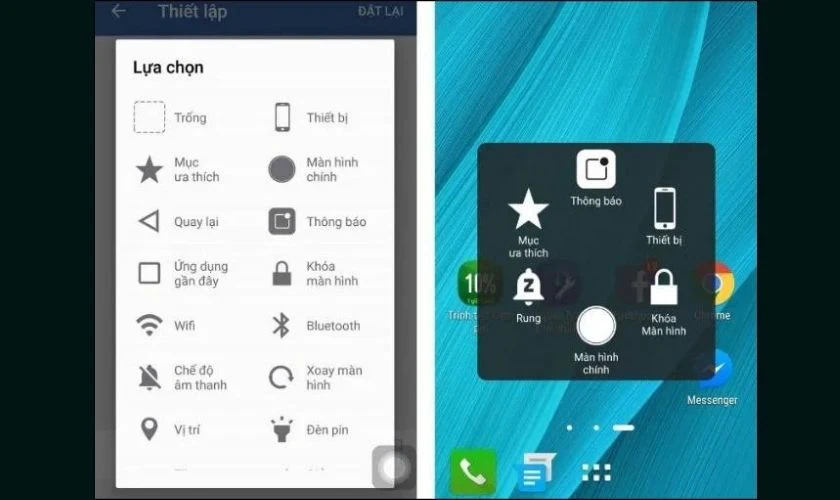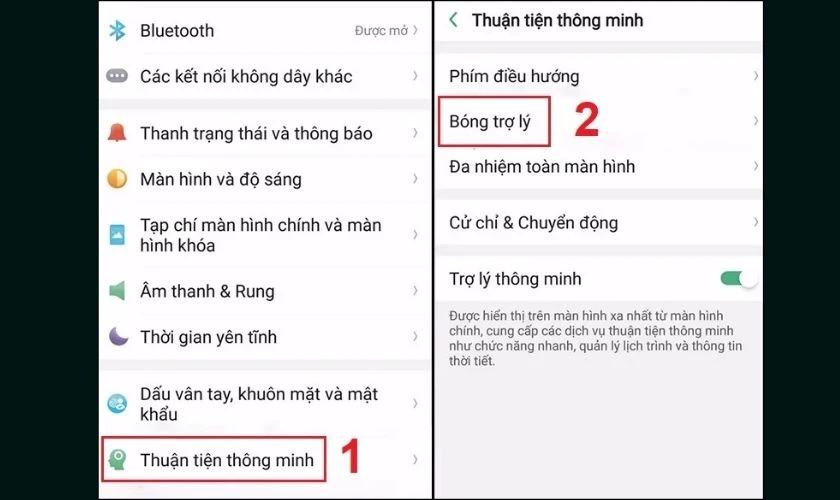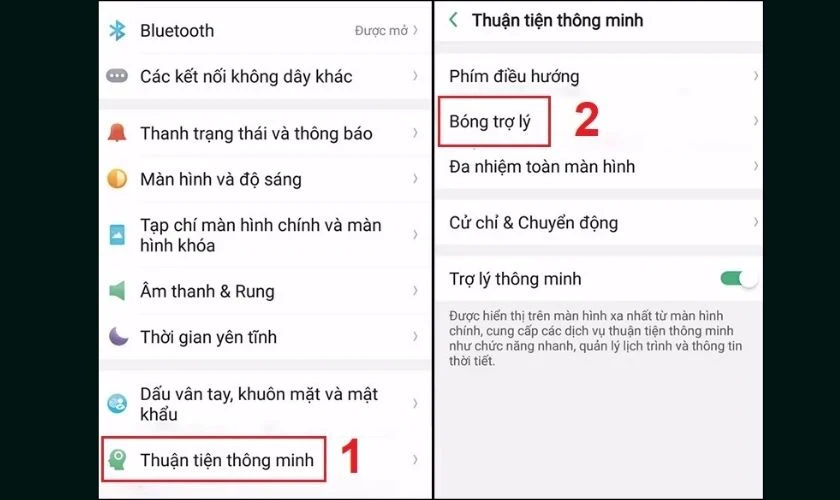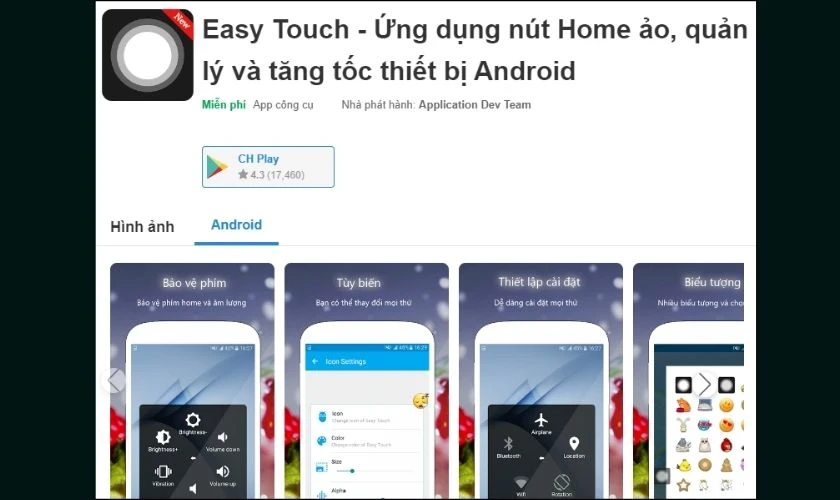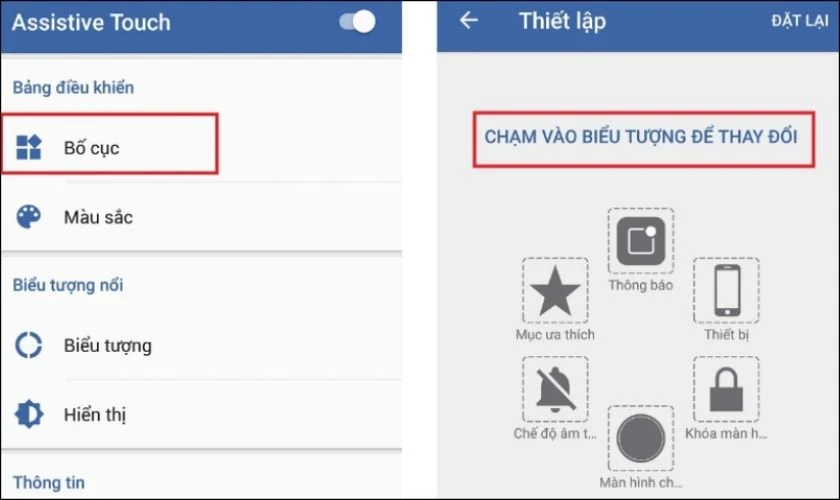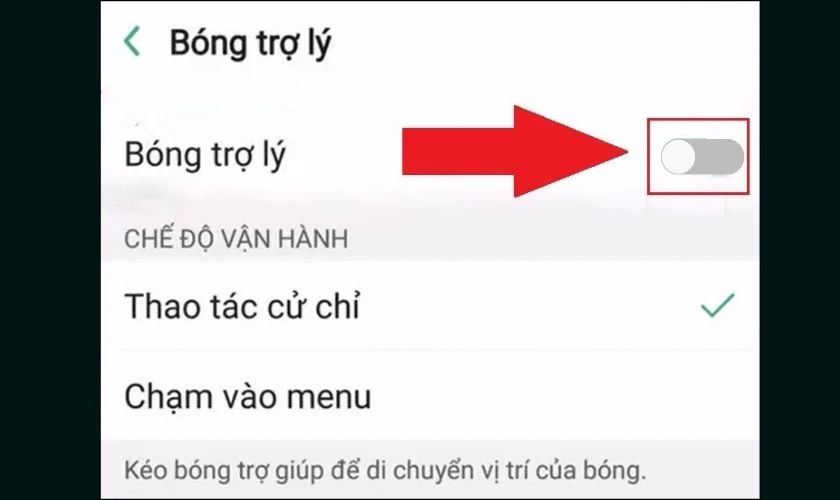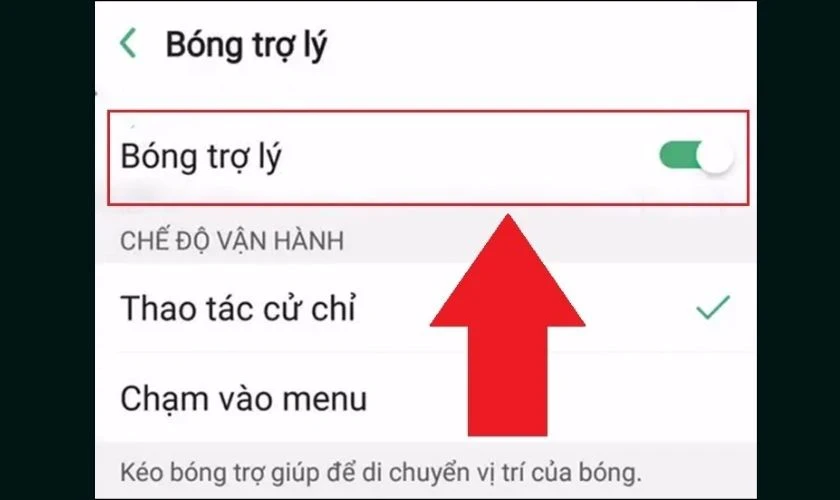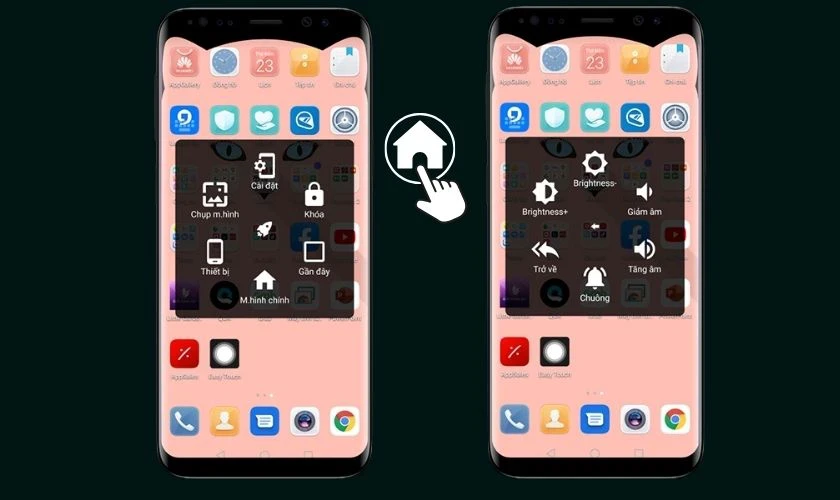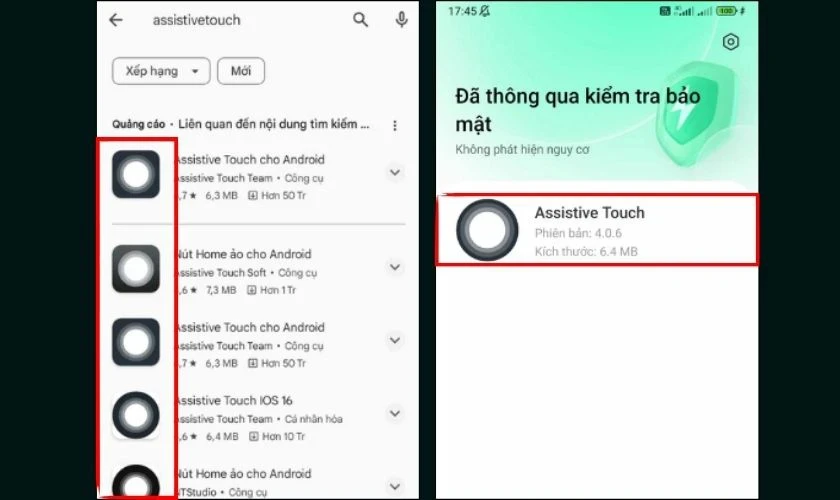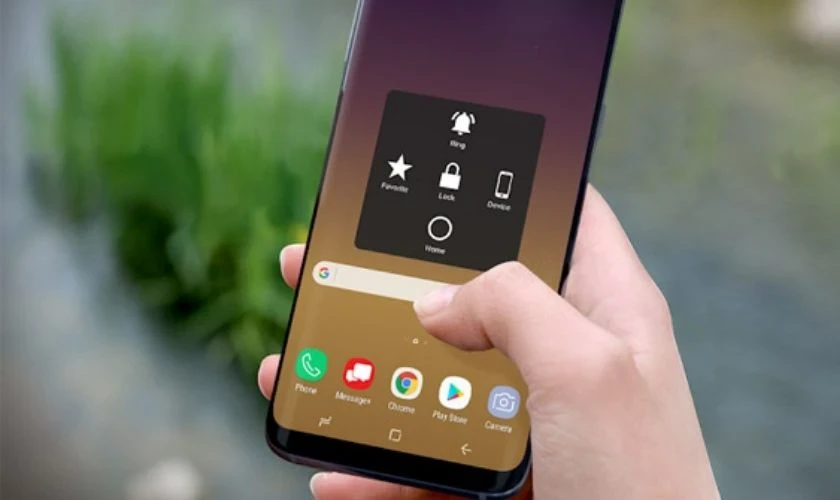Mở nút Home ảo trên OPPO: Cách làm đơn giản và hiệu quả
Mở nút Home ảo trên OPPO không chỉ tiện lợi mà còn giúp bảo vệ phím cứng của bạn khỏi hư hỏng do sử dụng nhiều. Đây là tính năng được nhiều người dùng yêu thích, nhưng không phải ai cũng biết cách kích hoạt nó. Trong bài viết này, chúng ta sẽ tìm hiểu chi tiết về cách mở nút Home ảo trên OPPO, từ khái niệm cơ bản đến các bước thực hiện cụ thể.
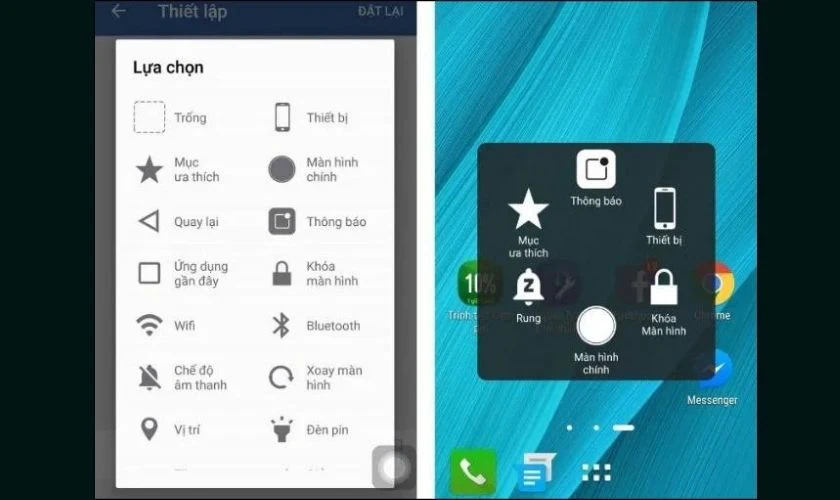
Mở nút Home ảo trên OPPO là gì?
Mở nút Home ảo trên OPPO chính là việc kích hoạt một phím ảo hiển thị trên màn hình, giúp người dùng dễ dàng truy cập các chức năng mà không cần sử dụng phím cứng. Những chức năng phổ biến của nút Home ảo bao gồm:
- Quay về màn hình chính
- Mở đa nhiệm
- Truy cập nhanh vào các ứng dụng đã sử dụng
Việc sử dụng nút Home ảo không chỉ bảo vệ phím vật lý mà còn mang lại nhiều tiện ích cho người dùng trong việc điều khiển điện thoại.
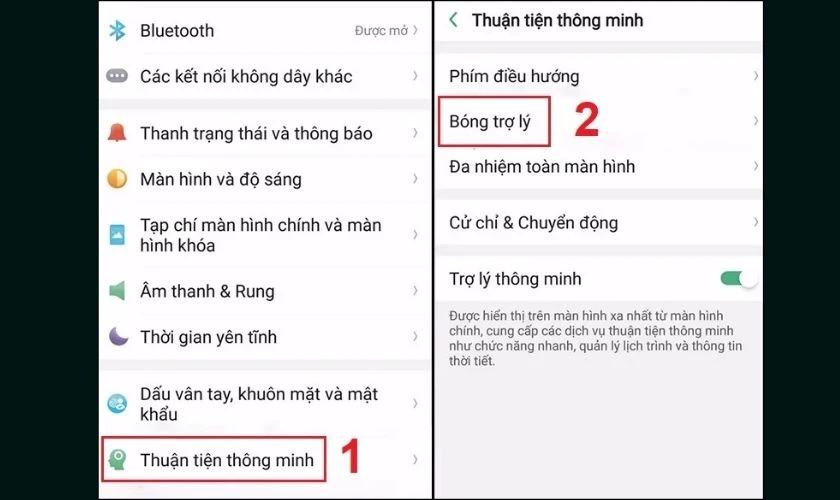
Cách mở nút Home ảo trên OPPO trong cài đặt
Nếu bạn muốn mở nút Home ảo trên OPPO một cách dễ dàng, hãy thực hiện theo các bước sau.
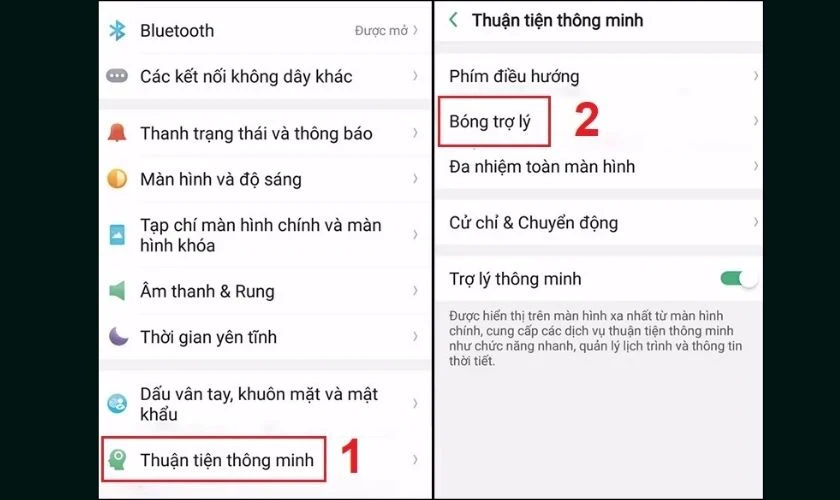
Bước 1: Vào Cài Đặt
- Mở ứng dụng Cài đặt trên điện thoại OPPO của bạn.
- Tìm và chọn mục Thuận tiện thông minh.
- Chọn mục Bóng trợ lý.
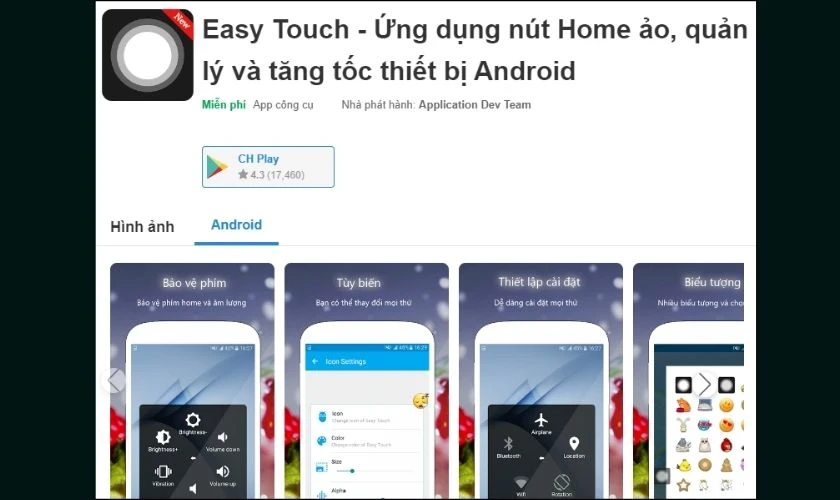
Bước 2: Bật Bóng Trợ Lý
- Kích hoạt tùy chọn Bóng trợ lý. Ngay sau đó, nút Home ảo trên điện thoại OPPO sẽ được kích hoạt.
Lưu ý rằng cách bật nút Home ảo có thể thay đổi tùy thuộc vào phiên bản ColorOS và mẫu điện thoại OPPO của bạn. Tuy nhiên, các bước thực hiện vẫn khá tương đồng.
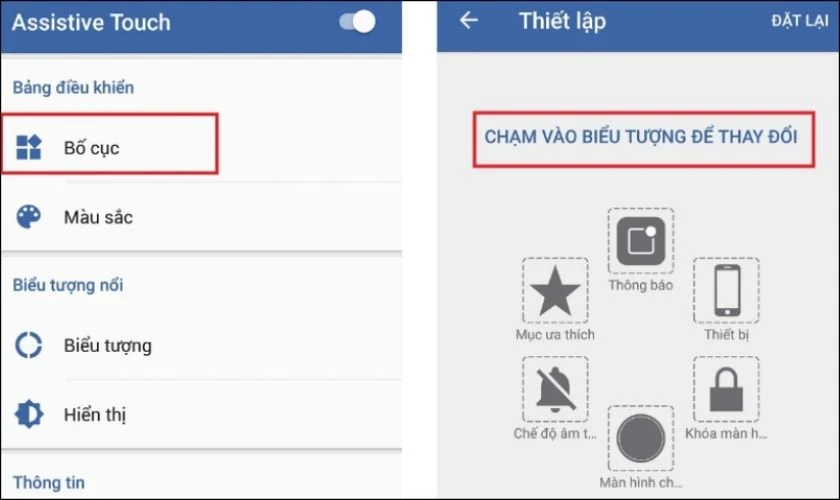
Cách mở nút Home ảo trên OPPO bằng Easy Touch
Easy Touch cung cấp một phím ảo gần giống với tính năng trên iOS. Để kích hoạt tính năng này, bạn thực hiện như sau:
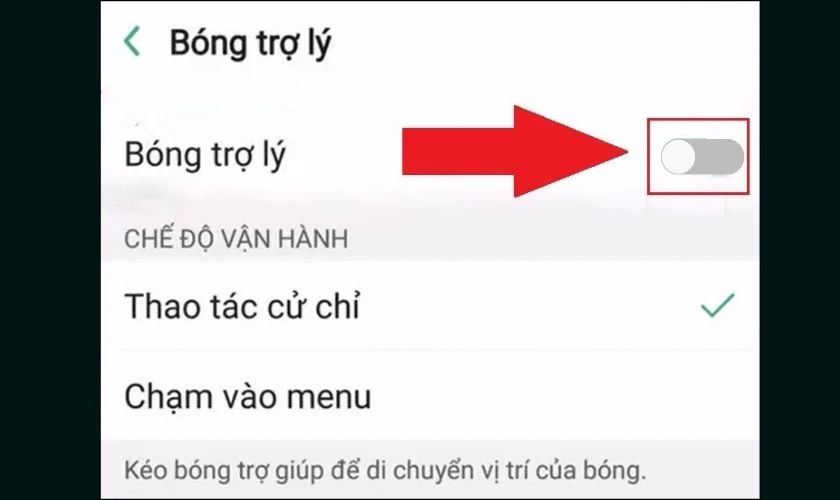
Bước 1: Tìm kiếm và cài đặt Easy Touch
- Mở cửa hàng CH Play trên điện thoại.
- Tìm kiếm ứng dụng Easy Touch và chọn ứng dụng có đánh giá cao.
- Nhấn vào Cài đặt để tải về ứng dụng.
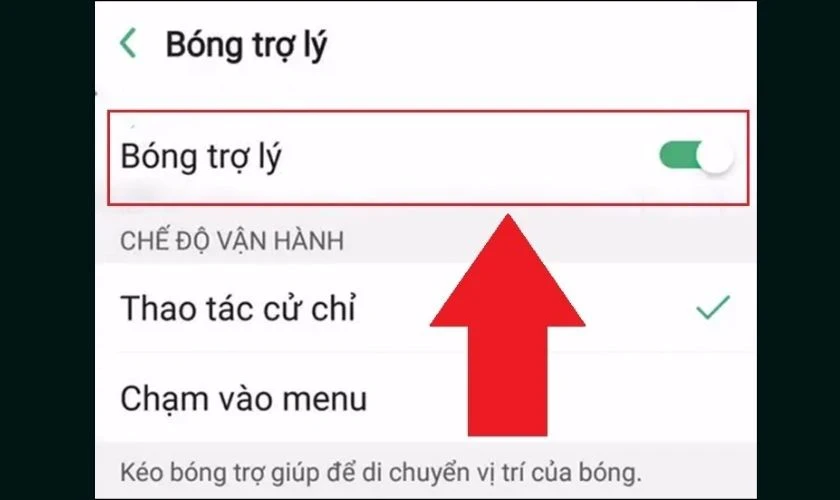
Bước 2: Khởi động lại máy
- Sau khi hoàn tất cài đặt, khởi động lại máy để tận hưởng tính năng tuyệt vời từ Easy Touch.
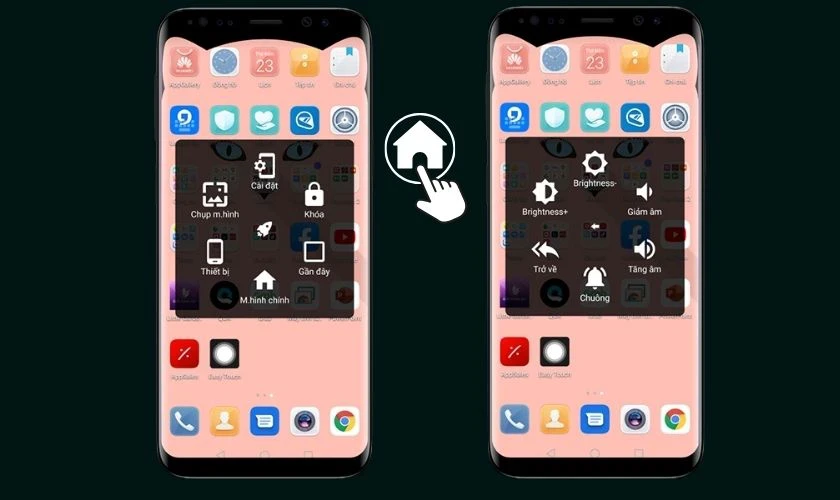
Mở nút Home ảo trên OPPO bằng ứng dụng Assistive Touch
Assistive Touch là một ứng dụng hữu ích, giúp tạo ra một nút điều hướng ảo ngay trên màn hình điện thoại OPPO của bạn. Đây là lựa chọn tuyệt vời khi nút Home vật lý gặp sự cố.
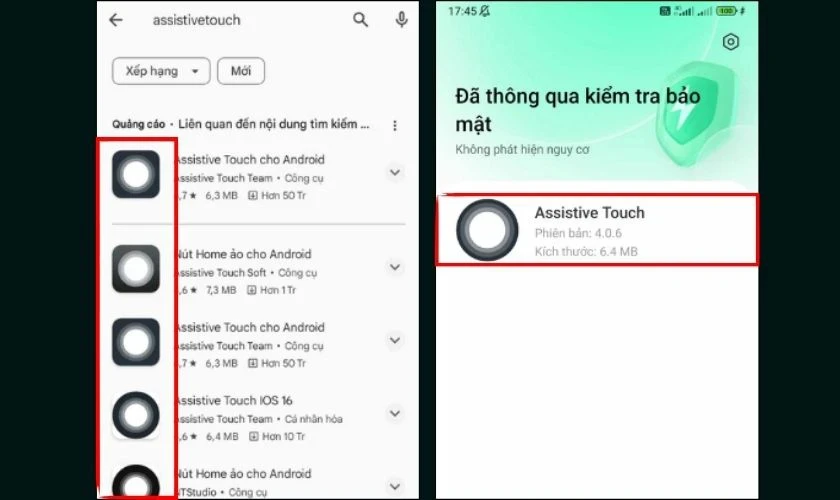
Bước 1: Cài đặt Assistive Touch
- Mở ứng dụng CH Play và tìm kiếm Assistive Touch.
- Chọn ứng dụng có lượt tải cao và đánh giá tích cực.
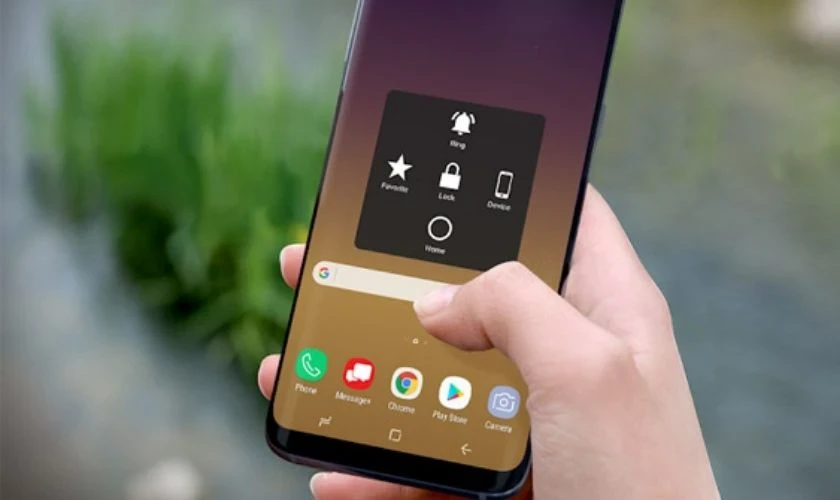
Bước 2: Kích hoạt và cấu hình
- Sau khi cài đặt xong ứng dụng, hãy kích hoạt và cung cấp quyền truy cập cần thiết để sử dụng tính năng trên thiết bị của bạn.
Bước 3: Tùy chỉnh nút Home ảo
- Bạn có thể tùy chỉnh màu sắc, kích thước và vị trí của nút Home ảo trên màn hình theo sở thích riêng.
Cách tắt nút Home ảo trên OPPO
Nếu bạn không còn muốn sử dụng nút Home ảo nữa, việc tắt nó cũng rất đơn giản. Đây là cách thực hiện:
Bước 1: Vào Cài Đặt
- Mở Cài đặt, sau đó chọn phần Thuận tiện & Thông tin.
Bước 2: Tắt Bóng Trợ Lý
- Nhấn chọn Bóng trợ lý và gạt công tắc sang trái đến khi chuyển thành màu xám, hoàn tất quá trình tắt nút Home ảo.
Sau khi tắt, nút Home ảo sẽ ẩn đi và bạn có thể sử dụng nút Home vật lý như bình thường.
Thắc mắc liên quan đến mở nút Home ảo trên OPPO
Nếu bạn gặp phải một số vấn đề liên quan đến nút Home ảo, hãy tham khảo những thắc mắc phổ biến dưới đây:
Sử dụng nút Home ảo có tốn pin không?
Sử dụng nút Home ảo trên OPPO thường không tốn nhiều pin. Tuy nhiên, nếu nút Home ảo được sử dụng liên tục hoặc màn hình luôn bật, thì có thể sẽ tiêu tốn một lượng pin nhỏ. Nhưng tác động này không đáng kể.
Nên làm gì khi nút Home ảo che nội dung?
Nếu bạn gặp trường hợp nút Home ảo che khuất nội dung màn hình, bạn có thể áp dụng một vài cách sau:
- Di chuyển nút Home ảo: Chạm và giữ nút, kéo nó đến vị trí khác trên màn hình.
- Điều chỉnh độ trong suốt: Một số điện thoại cho phép điều chỉnh độ trong suốt của nút Home ảo.
- Tắt nút Home ảo khi không cần thiết: Nếu nút Home ảo gây cản trở, hãy tắt ngay.
- Sử dụng phím tắt khác: Nếu nút Home ảo thường xuyên che khuất nội dung, cân nhắc sử dụng các phím tắt khác.
Kết luận
Với 3 cách đơn giản để
mở nút Home ảo trên OPPO, bạn đã sở hữu một tính năng tiện ích giúp cho việc sử dụng điện thoại trở nên dễ dàng hơn. Mong rằng bạn có thể áp dụng thành công và tận hưởng những trải nghiệm tốt nhất từ thiết bị của mình. Đừng quên theo dõi website
Điện Thoại Vui để cập nhật thêm nhiều thủ thuật, mẹo vặt công nghệ hấp dẫn khác nhé!